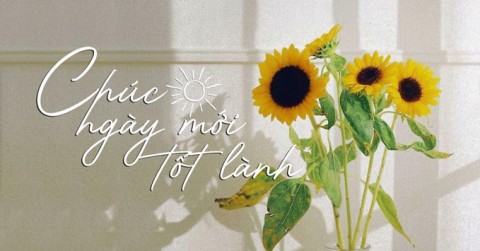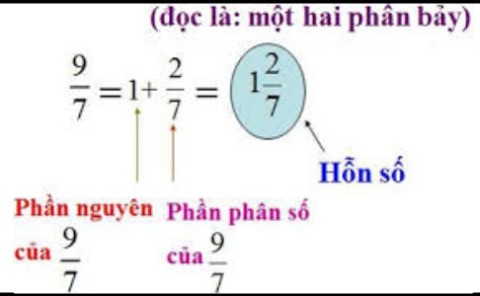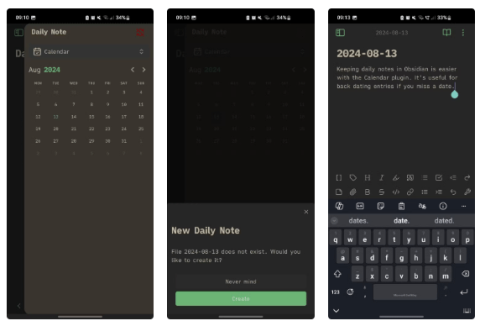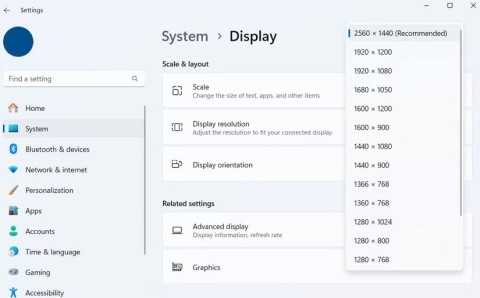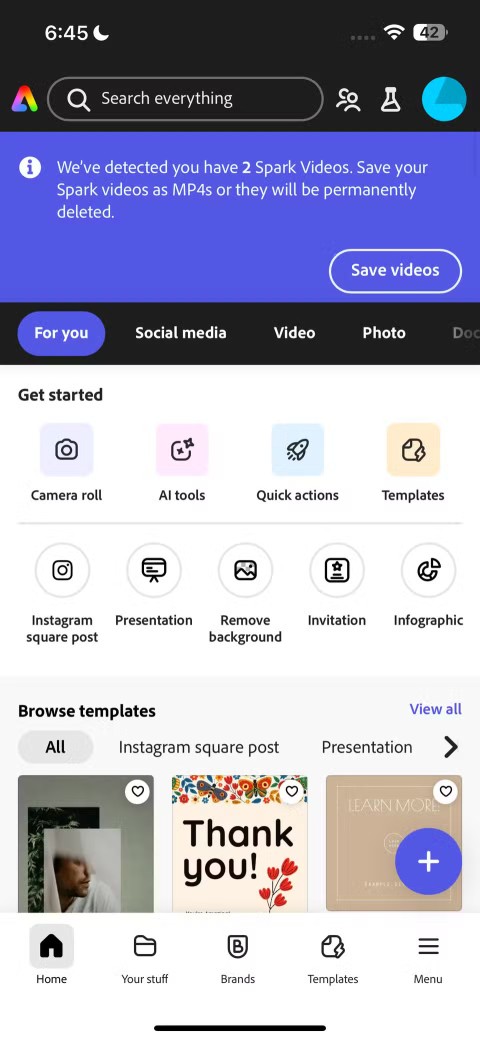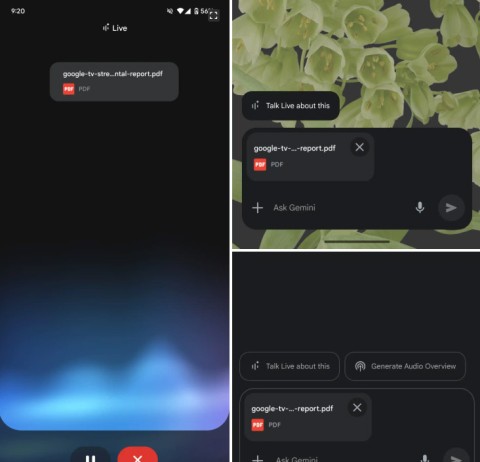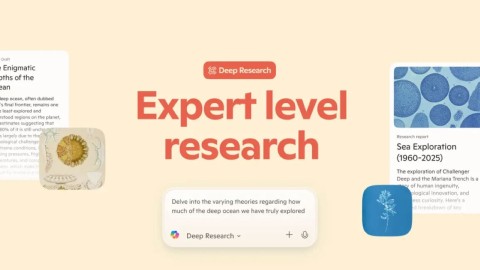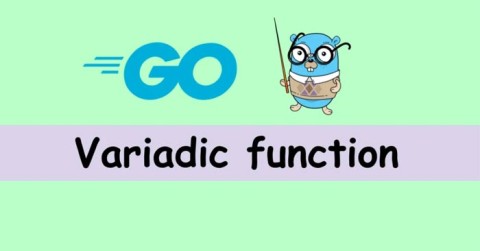Mise à jour de la planification d'arrêt avec Internet Download Manager pour 2024, 2025

Apprenez à planifier l
Qu'est-ce qui empêche IDM de capturer le lien? C'était une belle journée, votre IDM a soudainement rencontré des problèmes, ne montrant pas le bouton de téléchargement pour vous permettre de télécharger des films, de la musique, des jeux, etc. Pourquoi cela se produit-il?
Ce phénomène est assez courant, surtout chez ceux qui utilisent des versions piratées d'IDM. Plusieurs raisons peuvent expliquer cette situation:
| Causes possibles |
|---|
| L'ordinateur a un virus. |
| La version du navigateur n'est pas compatible avec IDM. |
| L'intégration du navigateur avec Internet Download Manager ne fonctionne pas. |
Voici quelques solutions simples que vous pouvez essayer pour résoudre le problème d'IDM qui ne capture pas les liens:
Pour protéger votre système contre les virus et les logiciels malveillants, il est essentiel d'avoir un bon antivirus. Voici quelques-uns des meilleurs antivirus gratuits disponibles:
Si IDM ne capture pas les liens sur votre navigateur, mettez-le à jour, ainsi que IDM. Utiliser la dernière version d'IDM et de votre navigateur est la meilleure solution.
Pour réintégrer IDM avec Google Chrome, ouvrez l'extension en appuyant sur Ctrl + H. Le panneau d'historique apparaîtra, et la section Extensions sera juste en dessous:

Supprimez le module intégré d'IDM en cliquant sur l'icône de la corbeille. Ensuite, accédez au dossier d'installation d'IDM (généralement C:\Program Files\Internet Download Manager), recherchez IDMGCExt.crx et faites-le glisser vers la page des extensions.

Ouvrez IDM, allez dans Options, puis l'onglet Général, décochez la case Utiliser avancé ..., puis cliquez sur OK.

Enfin, vérifiez si IDM a réussi à détecter automatiquement les liens de téléchargement.
Bonne chance!
Apprenez à planifier l
Découvrez comment corriger l\
Les applications d'authentification ajoutent une couche de sécurité supplémentaire et constituent un moyen simple et pratique de confirmer l'identité d'une personne. Duo Mobile est l’une des applications les plus populaires du genre.
Des images de bonjour, des images de bonjour avec des messages positifs nous aideront à avoir plus d'énergie et de motivation pour avoir une journée de travail plus efficace.
Le Reno 5 Pro 5G n'est pas très différent de son prédécesseur, conservant toujours le même écran incurvé AMOLED de 6,5 pouces.
Un nombre mixte est une combinaison d'un nombre entier et d'une fraction. La partie fractionnaire d’un nombre mixte est toujours inférieure à 1.
Avez-vous un budget limité en matière de voyage ? Ne vous inquiétez pas, les conseils partagés par un célèbre conseiller en voyages ci-dessous vous aideront à voyager comme une personne riche.
En plus d'ajuster l'interface et de rendre Obsidian plus efficace, ils vous offriront un ensemble plus riche d'outils de prise de notes.
Un écran externe sombre peut perturber la productivité et provoquer une fatigue oculaire. Heureusement, il existe plusieurs choses que vous pouvez faire pour réparer un écran flou !
La signification des symboles masculins et féminins populaires d’aujourd’hui n’est peut-être pas connue de tout le monde. Apprenons-en plus sur les symboles masculins et féminins !
L’une des idées fausses les plus répandues sur les trous noirs est qu’ils avalent non seulement de la matière, mais aussi l’histoire de cette matière. La vérité sur l’histoire des trous noirs a finalement été résolue.
Adobe propose plus de 4 applications de retouche photo spécifiques sur le téléphone - toutes si similaires qu'il est difficile de déchiffrer celle dont vous avez vraiment besoin.
Gemini Live a ajouté une fonctionnalité « Parler en direct de » et elle sera désormais déployée plus largement sur les appareils Android. Auparavant, Gemini Live n'acceptait que la saisie vocale, mais « Talk Live about » a élargi les téléchargements de contenu
Microsoft apporte enfin la fonctionnalité Deep Research à son IA Copilot. Il permet aux utilisateurs d’effectuer des recherches approfondies en plusieurs étapes sur n’importe quel sujet.
Ce tutoriel vous montrera comment transformer facilement une photo en croquis au crayon à l'aide d'Adobe Photoshop.
Les fonctions variadiques en Go vous permettent de passer un nombre variable d'arguments à une fonction. Voici tout ce que vous devez savoir sur les fonctions volatiles dans Golang.
La section Processus système Windows, située en bas de la liste du Gestionnaire des tâches de Windows 10, contient plusieurs processus importants qui sont essentiels au bon fonctionnement de votre ordinateur.